摘要:这是一个系列的文章,讲述了一个工程师从零自学深度学习的过程。希望能和大家100小时入门深度学习,然后慢慢积累10000小时成为大师。工欲善其事必先利器,想入门深度学习,第一步先把开发环境搞定。
1.下载并安装pycharm
下载完成后傻瓜式安装,一步一步又一步
2.下载并配置python3.5
2.1 根据下面路径下载
2.2 安装并配置python
下载完后是一个python-3.5.2-amd64.exe文件
点击安装,安装目录为D:\python35。
最下面有一个Add Python 3.5 to PATH,记得选上,就不用自己手动配置环境变量了。
2.3.测试python是否安装成功
Win+R 进入windows 运行
然后输入cmd
再输入python
如果出现以下的界面,那么python就安装成功了。
3.安装pip工具
pip是用来方便地管理Python的第三方包的。
3.1 查看是否安装pip
Win+R 进入windows 运行
然后输入cmd
再输入pip。
如果出现以下图片,则pip安装成功。
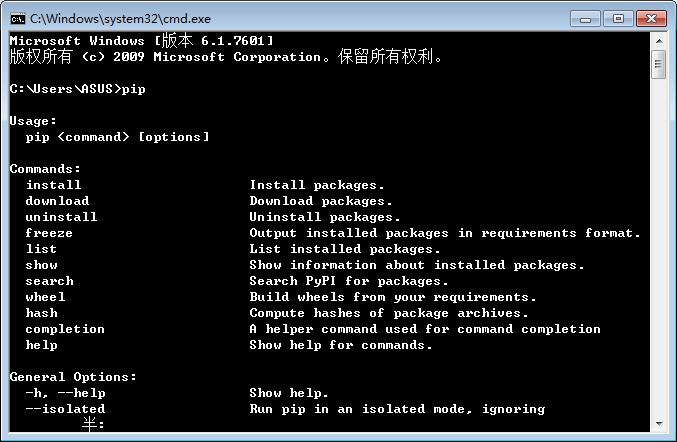
否则需要进入3.2安装pip
3.2 安装pip
进入D:\python35\Scripts
安装 pip3.5.exe
4.下载并安装tensorflow
4.1 根据下面路径下载tensorflow包
4.2 使用pip安装tensorflow
将.whl文件全部放到新建的D:\whl目录下。
cd D:\whl
pip install tensorflow-1.8.0rc0-cp35-cp35m-win_amd64.whl
注意;windows环境下python环境必须是python3.5,否则会报错。
import tensorflow as tf
hello = tf.constant('Hello, TensorFlow!')
sess = tf.Session()
print(sess.run(hello))运行下这个程序,如果能正常运行出Hello, TensorFlow,则安装成功。
5.安装Keras
进入Pytharm,输入Alt+F12,会出现terminal窗口,
然后pip install keras
ps:以后需要啥包,pip install xxx即可。
比如需要numpy,则pip install numpy
需要pandas,则pip install pandas